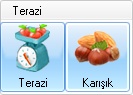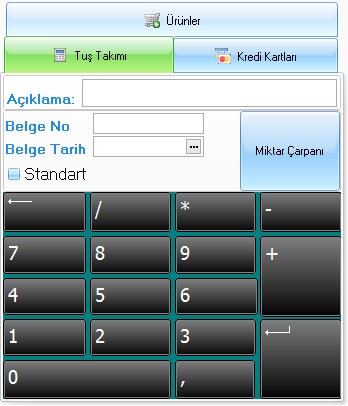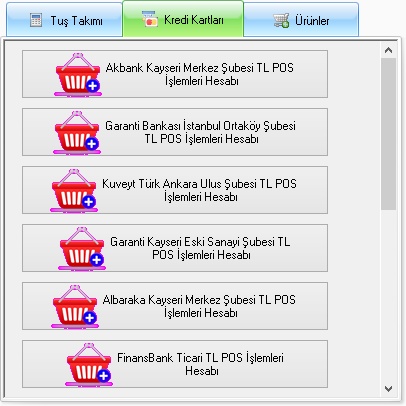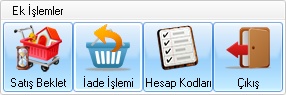Perakende satışlarda seri ve kolay bir şekilde iş akışını sağlamak için kullanılılan satış ekranıdır.
Cari Seç bölümünden satış yapılacak cari seçilebilir; seçilmeyen cariler için sistem carisiz işlem olarak atama yapacaktır. Stok bölümünde aşağı yön tuşuyla veya barkod okutarak stok eklemesi yapılabilir. Ödemeler alanında: yapılan işlem için peşin veya kredi kartlı ödeme gerçekleştirilebilir. Belge İşlemleri alanından söz konusu satıştaki istenmeyen satır silinebilir, satış iptali gerçekleştirilebilir ve satışa fatura yazdırılabilir. Ek İşlemler alanından satış bekletilip sonraki müşteri alınabilir; iade yapılacak satıştan iade işlemi gerçekleştirilebilir. |
Satılacak stoğun barkodunun manuel olarak girişinin yapıldığı bölümdür. Cari Seç butonuyla satış yapılacak cari seçilebilir. Kullanıcı-Nokta Bilgileri alanında Ctrl + F8 parametrelerinde seçilen personel ve işlem noktası gösterilir.
Stok bölümü: barkod okuyucu ile okutulan stoğun gösterildiği veya aşağı yön tuşuyla eklemesinin yapıldığı alandır. Bu alanda seçilen stokların fiyat listesinde tanımlanan fiyatları ve indirim bilgilerinde belirlenen indirim oranları gösterilir. Ödemeler alanında ödemenin türüne göre tahsilat işlemi gösterilir. Stok Detay bölümünde stoğun detayları gösterilir; ödeme planında ise satışa ödeme planı düzenlenebilir.
Örneğin; buton normal konumdayken bir kese kağıdının içerisine 100 Gr fındık tartıldığında ürünün miktarı 100 gr olarak yazılır. Badem ürünü seçilip terazi üzerine 150 Gr badem konursa badem ürününün gramajı 250 Gr olur. Bu operasyonda Karışık butonu seçiliyken fındık 100 Gr, badem ise 150 Gr olur.
Pos ekranının üzerinde herhangi alanda mause sağ tuşu kullanıldığında kısayol menüsü açılır.
Satış işlemine ödemeler alanından F6 ile hızlı bir şekilde nakit tahsilat girilebilir veya F7 tuşu ile kredi kartı tahsilatı girilebilir. Belge işlemleri alanından Satır Sil seçeneğiyle satıştaki istenmeyen satır silinebilir. İşlem İptal seçeneğiyle pos satışı bütünüyle iptal edilebilir. Fatura butonuyla veya F4 tuşuyla satışa fatura yazdırılabilir. Yeni Satış ekranıyla yeni yapılacak satış için yeni bir ekran açılır.
Pos ekranında manuel olarak rakamsal alanların doldurulmasını sağlayan numarasal alandır.
Bankalar bölümünde tanımlanan banka pos hesaplarının gösterildiği alandır. Satış işleminden sonra kredi kartı tahsilatının yapılacağı banka pos hesabı seçilir. Böylece ilgili hesaba tahsilat aktarılır.
Stokkartlarının ürün olarak kısa yollarının yerleştirilmesini sağlayan bölümdür. Sık kullanılan stoklar bu bölümde oluşturulan stok gruplarına göre gruplandırılabilir. Bunun için mause sağ tuşunu kullanarak açılan menüden Ürün Grubu Ekle seçeneği seçilir. (Bunun sonucunda oluşacak sekmenin grup adı değiştirilebilir.) Oluşturulan grubun içerisine Ürün Ekle butonuyla stok eklemesi yapılabilir. (Stokkartın ek bilgiler bölümündeki Resim/Video bölümünde ürüne eklenen fotoğraf burada gözükür.) Şablonu Kaydet seçeneği ile oluşturulan şablon devamlı kullanılmak üzere kaydedilebilir. Birden fazla ürün grubu ve şablonu oluşturulabilir.
|